为了证明这一点,我们先将背景图层显示出来(显示图层的方法和隐藏图层是一样的,在同一个位置再次点击即可)。然后调出信息调板〖F8〗,将鼠标移动到最右边的方块上,如下左图,看到RGB数值相等,说明这是一个灰度色。 接着将背景层填充为一个绿色(在图层调板选择背景层后填充,注意不要填错层),再在同一座标上察看RGB值,就会看到变化,如下右图,已经不再是一个灰度色了。这说明半透明部分的图像和背景色是会产生 色彩中和效果的。
现在我们就涉及到了一个很重要的问题:选区并不一定是完全选择的。同样是虚线框内的范围,却可能有不同的选择透明度。 就好比在天花板上钻洞一样,大小相同的几个洞可以有不同的深度,浅的也许只在表面留下些凹痕,而深的可能洞穿了天花板。
从以上的内容我们不难看出,Alpha通道中纯白的部分转换为选区后是“全饱和”的,灰色转换为选区后是“半饱和的”。至于黑色就是“完全没有”的。在前面说过Alpha通道中的纯白代表的含义是选择,黑色代表的是未选择。 其实正确的说法应该是:白色(K0)部分代表的是完全选择。黑色(K100)部分代表的是完全未选择。其余的灰色依灰度不同,各自代表了不同的选择程度。
好,现在就可以来回答为何通道中最后一个矩形没有出现虚线框的问题。
记住K的百分比和选区选择程度的百分比,正好是相反的。K值越高选择程度就越低。K最高就完全没有选择。相反K值越低选择程度就越高。K最低的时候代表的就是完全选择了。
如果在一个选区中任何地方的透明度都小于50%,那么整个选区都会看不到虚线框。现在用一个K51%的大矩形,在通道中把原先的四个矩形全部覆盖。如下左图。单击这个通道载入选区。看到一个Photoshop弹出一个 如下右图的警告。
因此这里要特别注意,Photohsop选区的流动虚线框并不一定代表选区的全部范围。即使完全没有流动虚线,也有可能有选区存在。 而这个看不见的选区也依然具有约束力,比如它同样可以限制画笔的绘制范围等。 如果刚才载入那看不见边框的选区之后使用绘图工具涂抹,就无法涂抹到选区之外。这是因为一旦建立了选区,基本上所有的操作都只对选区有效了。而这个时候由于选区并没有显示流动虚线,所以会造成迷惑。
|



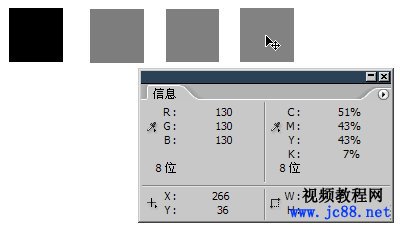
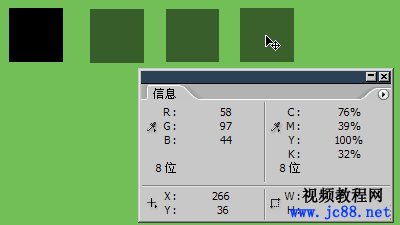
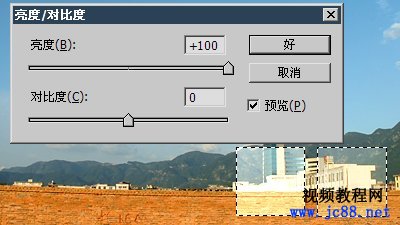
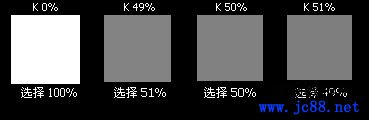
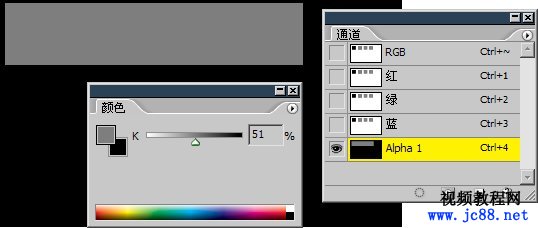
 i
i